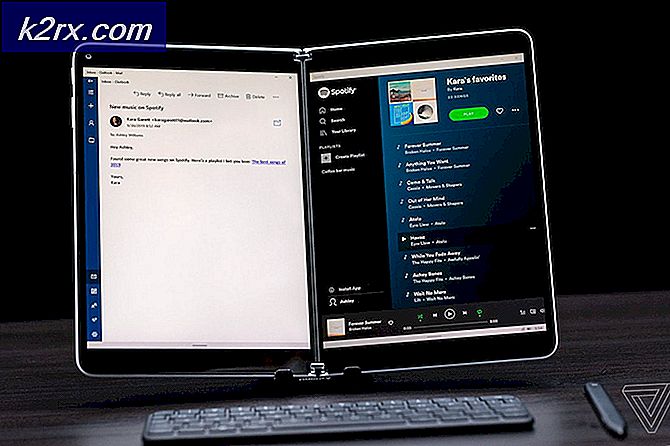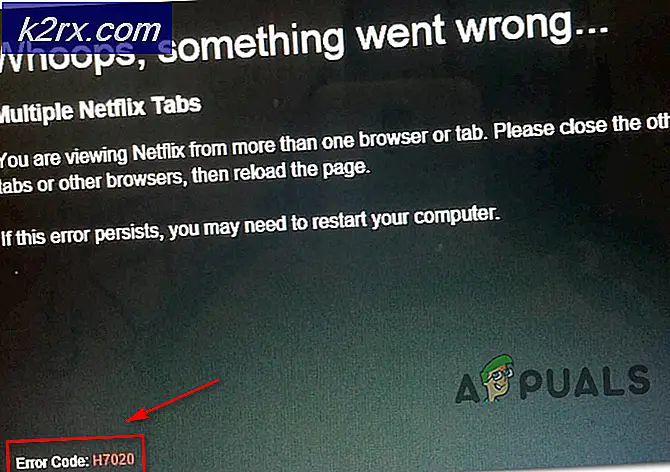วิธีแก้ไขข้อผิดพลาด Minecraft 'ไม่สามารถบันทึกการดาวน์โหลด'
ผู้เล่น Minecraft PC บางคนรายงานว่าพวกเขาพบว่าไม่สามารถบันทึกการดาวน์โหลด‘เกิดข้อผิดพลาดหลังจากเกมไม่สามารถอัปเดตตัวเองได้ ปัญหานี้ได้รับการยืนยันว่าเกิดขึ้นกับเกมหลายเวอร์ชันในการกำหนดค่าคอมพิวเตอร์ที่หลากหลาย
เมื่อแก้ไขปัญหานี้คุณควรเริ่มต้นด้วยการตรวจสอบให้แน่ใจว่าตัวเรียกใช้เกมทำงานด้วยการเข้าถึงระดับผู้ดูแลระบบ (จำเป็นต้องใช้เพื่อแทนที่ไฟล์เกมเก่าด้วยเวอร์ชันใหม่)
หากคุณแน่ใจแล้วว่าตัวเรียกใช้งาน Minecraft มีสิทธิ์เข้าถึงระดับผู้ดูแลระบบหรือไม่ให้ดูว่าคุณได้ติดตั้งโปรแกรมใด ๆ ที่ทราบว่าทำให้เกิดความเข้ากันไม่ได้กับเกม Mojang นี้หรือไม่ - Bytefence และ Reason Security มักถูกรายงานว่าก่อให้เกิดไม่สามารถบันทึกการดาวน์โหลด‘ข้อผิดพลาด
อย่างไรก็ตามหากคุณพบปัญหานี้ใน Minecraft เวอร์ชัน Java คุณจะต้องตรวจสอบให้แน่ใจว่าคุณกำลังใช้งาน Java เวอร์ชันล่าสุดสำหรับผู้ใช้ปลายทางเพื่อหลีกเลี่ยงข้อผิดพลาดนี้
วิธีที่ 1: การเปิด Minecraft ในฐานะผู้ดูแลระบบ
ปรากฎว่าปัญหานี้อาจเป็นผลมาจากปัญหาการอนุญาตที่เกิดจากการที่แอปพลิเคชัน Minecraft ไม่ทำงานกับการเข้าถึงของผู้ดูแลระบบ ปัญหานี้ได้รับการยืนยันจากปัญหาที่ได้รับผลกระทบหลายประการและดูเหมือนว่าเกมต้องการการเข้าถึงระดับผู้ดูแลระบบเพื่อดาวน์โหลดและลบล้างไฟล์เกม
หากต้องการเปิด Minecraft ด้วยการเข้าถึงระดับผู้ดูแลระบบเพียงคลิกขวาที่ไฟล์ปฏิบัติการที่คุณใช้เปิดเกมและคลิกที่ เรียกใช้ในฐานะผู้ดูแลระบบ จากเมนูบริบทที่เพิ่งปรากฏ
ดูว่าการดำเนินการนี้ประสบความสำเร็จหรือไม่และคุณสามารถอัปเดตเกมของคุณได้โดยไม่ต้องรับสิ่งเดียวกันไม่สามารถบันทึกการดาวน์โหลด‘ข้อผิดพลาด
ในกรณีที่ปัญหาหายไปคุณสามารถทำการเปลี่ยนแปลงนี้อย่างถาวรและตรวจสอบให้แน่ใจว่าตัวเรียกใช้งานนี้มีสิทธิ์ของผู้ดูแลระบบโดยค่าเริ่มต้นเสมอเมื่อคุณเปิด โดยคลิกขวาที่ไฟล์แล้วเลือก คุณสมบัติ จากเมนูบริบท ถัดไปไปที่ ความเข้ากันได้ และทำเครื่องหมายในช่องที่เกี่ยวข้องกับ เรียกใช้โปรแกรมนี้ ในฐานะผู้ดูแลระบบและคลิก ใช้เพื่อบันทึกการเปลี่ยนแปลง
ในกรณีที่วิธีนี้ไม่ได้ผลสำหรับคุณให้เลื่อนลงไปที่การแก้ไขที่เป็นไปได้ถัดไปด้านล่าง
วิธีที่ 2: การถอนการติดตั้ง ByteFence หรือ Reason Security
ปรากฎว่าหนึ่งในผู้กระทำผิดที่พบบ่อยที่สุดที่จะทำให้เกิด "ไม่สามารถบันทึกการดาวน์โหลด‘ข้อผิดพลาดคือ 2 โปรแกรมของบุคคลที่สามที่เรียกว่า ไบต์รั้ว และ เหตุผลด้านความปลอดภัย. นี่เป็นซอฟต์แวร์ป้องกันมัลแวร์ที่ถูกต้อง แต่ผู้ใช้ Minecraft รายงานว่ามันขัดแย้งกับ Minecraft ค่อนข้างรุนแรง
น่าเสียดายที่ยังไม่มีวิธียืนยัน (ยัง) ที่จะช่วยให้คุณใช้โปรแกรมป้องกันมัลแวร์นี้ต่อไปและเล่น Minecraft ได้ดังนั้นคุณจะต้องเลือกระหว่างสองวิธีนี้
บันทึก: หากคุณไม่ได้ติดตั้งโปรแกรมเหล่านี้ไว้คุณอาจต้องเผชิญกับความไม่ลงรอยกันประเภทอื่น ตรวจสอบลิงค์นี้ (ที่นี่) เพื่อดูรายการโปรแกรมทั้งหมดและอัปเดตที่ทราบกันดีว่าขัดแย้งกับ Minecraft
ในกรณีที่คุณต้องการแก้ไขปัญหาไม่สามารถบันทึกการดาวน์โหลด'ข้อผิดพลาดบน ByteFence คุณจะต้องถอนการติดตั้ง Bytefence ทั้งหมด ทำตามคำแนะนำด้านล่างเพื่อดำเนินการดังกล่าว:
- กด คีย์ Windows + R เพื่อเปิดไฟล์ วิ่ง กล่องโต้ตอบ ถัดไปพิมพ์ "appwiz.cpl" ภายในกล่องข้อความแล้วกด ป้อน เพื่อเปิดไฟล์ โปรแกรมและคุณสมบัติ เมนู.
- เมื่อคุณอยู่ใน โปรแกรมและคุณสมบัติ เลื่อนไปที่ส่วนขวามือแล้วเลื่อนลงไปตามรายการโปรแกรมที่ติดตั้งไว้จนกว่าคุณจะจัดการเพื่อค้นหา Bytefence (หรือเหตุผลด้านความปลอดภัย)
- เมื่อคุณจัดการเพื่อค้นหาโปรแกรมที่คุณต้องการถอนการติดตั้งให้คลิกขวาที่โปรแกรมแล้วเลือก ถอนการติดตั้ง จากเมนูบริบทที่เพิ่งปรากฏ
- ในหน้าจอถัดไปให้ทำตามคำแนะนำบนหน้าจอเพื่อเสร็จสิ้นกระบวนการถอนการติดตั้งจากนั้นรีสตาร์ทคอมพิวเตอร์เพื่อดำเนินการให้เสร็จสิ้น
- เมื่อการเริ่มต้นครั้งถัดไปเสร็จสมบูรณ์ให้เปิด Minecraft อีกครั้งและดูว่าปุ่ม "ไม่สามารถบันทึกการดาวน์โหลด"ข้อผิดพลาดได้รับการแก้ไขแล้ว
ในกรณีที่คุณยังคงพบปัญหาเดิมให้เลื่อนลงไปที่การแก้ไขที่เป็นไปได้ถัดไปด้านล่าง
วิธีที่ 3: การติดตั้ง Java เวอร์ชันล่าสุด
ในกรณีที่คุณใช้ Minecraft เวอร์ชัน Java คุณต้องตรวจสอบให้แน่ใจว่าคุณใช้งาน Java เวอร์ชันล่าสุด ผู้ใช้ที่ได้รับผลกระทบหลายรายที่เราพบปัญหาเดียวกันได้ยืนยันว่าไม่สามารถบันทึกการดาวน์โหลดข้อผิดพลาด ‘ได้รับการแก้ไขอย่างสมบูรณ์หลังจากที่พวกเขาติดตั้ง Java เวอร์ชันล่าสุดสำหรับผู้ใช้ปลายทาง
หากคุณไม่แน่ใจว่าต้องทำอย่างไรให้ทำตามคำแนะนำด้านล่างนี้:
- ในเบราว์เซอร์เริ่มต้นของคุณให้เข้าไปที่ลิงค์นี้ (ที่นี่) และคลิกที่ไฟล์ ดาวน์โหลด Java ปุ่ม. คลิกที่หน้าจอถัดไป ตกลงและเริ่มดาวน์โหลดฟรี.
- หลังจากนั้นต่อไป การตั้งค่า Java ดาวน์โหลดแล้วให้ดับเบิลคลิกที่ไฟล์แล้วคลิก ติดตั้ง ที่พรอมต์แรกเพื่อเริ่มการติดตั้ง
- ทำตามคำแนะนำบนหน้าจอที่เหลือเพื่อทำการติดตั้ง Java เวอร์ชันล่าสุดให้เสร็จสิ้น
- เมื่อดำเนินการเสร็จสิ้นให้รีสตาร์ทคอมพิวเตอร์และเปิดเกมเมื่อลำดับการเริ่มต้นถัดไปเสร็จสมบูรณ์เพื่อดูว่าไม่สามารถบันทึกการดาวน์โหลด‘ข้อผิดพลาด